-
win10系统开机后黑屏只有鼠标什么原因及解决方案
- 2020-12-10 11:12:03 来源:windows10系统之家 作者:爱win10
有些用户电脑用着用着下次再进行重启的时候就发现电脑开机黑屏了,可是面对这种无法进入的情况该怎么办呢?如果您的电脑系统出现了今天描述的电脑开机黑屏只有鼠标的问题,那么您可以尝试通过重启 Windows 资源管理器来尝试解决它。
1、按 Ctrl+AL+Del 键进入高级选项,选择打开任务管理器。
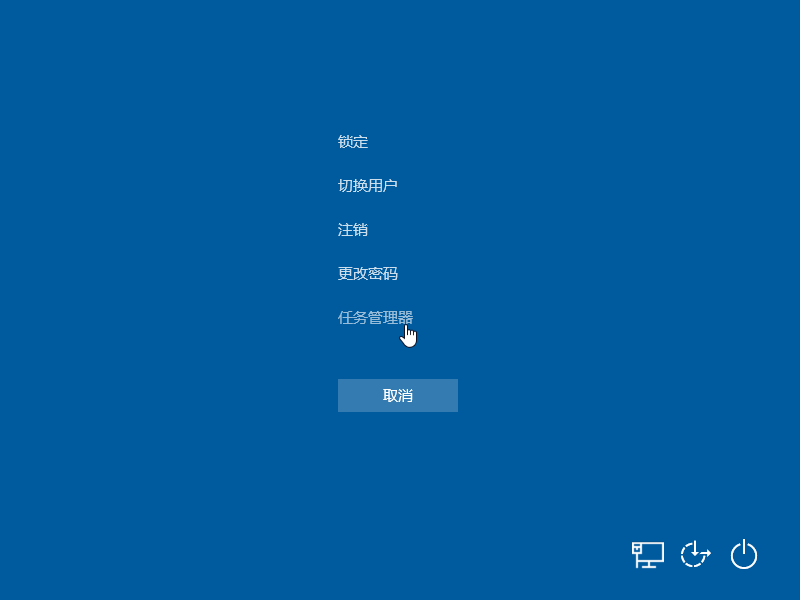
2、在打开任务管理器中打开文件,选择新建任务,在任务中输入 explorer.exe 然后按确定进行重启 Windows 资源管理器。
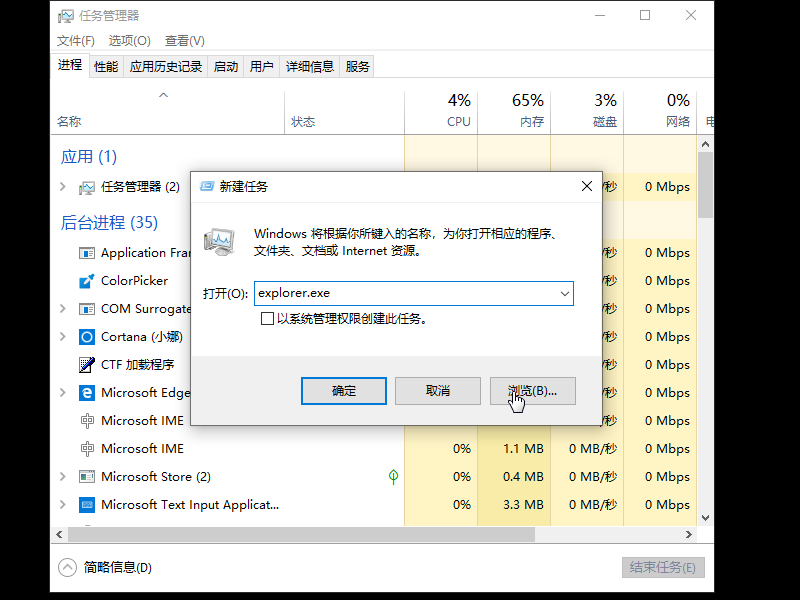
3、以下就是正常重启后的 Windows 资源管理器,可以看到鼠标都正常了。
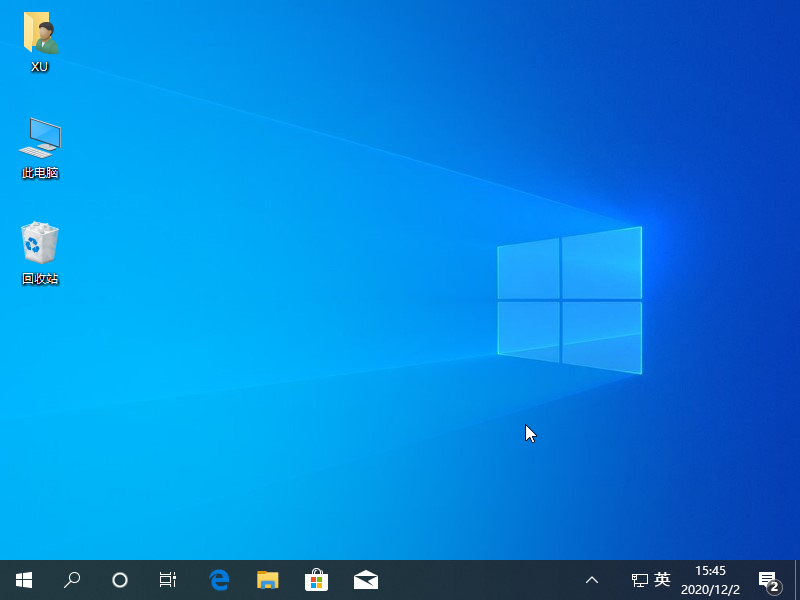
4、当然,这种方法并不一定适合所有出现电脑开机后黑屏只有鼠标的系统,有些电脑系统会因为损坏导致 Windows 资源管理器无法正常使用。而这种情况下,您可能需要使用系统之家一键重装工具进行重装系统了。
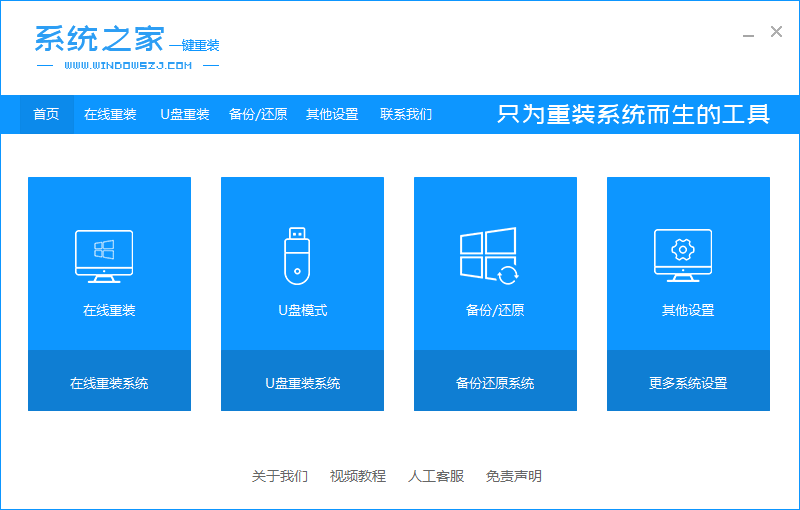
以上就是win10系统开机后黑屏只有鼠标什么原因及解决方案,希望以上的小技巧可以帮助到你哦。
猜您喜欢
- 电脑dns服务器未响应怎么解决win10系..2022-06-24
- win10怎么取消开机密码?2020-12-28
- win10出现0xc000007b蓝屏怎么办..2022-04-12
- win10免费升级,小编告诉你怎么升级win..2018-05-02
- win10下载官网打不开怎么办2022-06-15
- win10如何强制恢复电脑出厂设置..2023-02-23
相关推荐
- win10系统怎么安装iis 2021-12-29
- 小编告诉你怎样激活win10安装.. 2017-09-01
- win10激活密钥大全分享安装教程.. 2017-09-29
- 告诉你怎么用win10开热点 2018-11-15
- 如何重装windows10系统 2023-03-08
- 红心大战游戏规则,小编告诉你红心大战.. 2018-01-30





 魔法猪一健重装系统win10
魔法猪一健重装系统win10
 装机吧重装系统win10
装机吧重装系统win10
 系统之家一键重装
系统之家一键重装
 小白重装win10
小白重装win10
 技术员联盟ghost win10 64位专业版
技术员联盟ghost win10 64位专业版 IP Net Checker V1.5.2.0 汉化破解版(IP网络检查工具)
IP Net Checker V1.5.2.0 汉化破解版(IP网络检查工具) 系统之家win7系统下载32位旗舰版1704
系统之家win7系统下载32位旗舰版1704 深度技术ghost win7系统下载64位装机版1711
深度技术ghost win7系统下载64位装机版1711 SuperRam v6.5.6.2013 汉化破解版 (系统内存释放优化工具)
SuperRam v6.5.6.2013 汉化破解版 (系统内存释放优化工具)  100系统 windows7 x64 ghost系统下载(2015贺岁版)
100系统 windows7 x64 ghost系统下载(2015贺岁版) 电脑公司Win7
电脑公司Win7 Dlsoft Reall
Dlsoft Reall 深度技术Ghos
深度技术Ghos 至善读书V1.3
至善读书V1.3 深度技术Win1
深度技术Win1 深度技术ghos
深度技术ghos 粤公网安备 44130202001061号
粤公网安备 44130202001061号